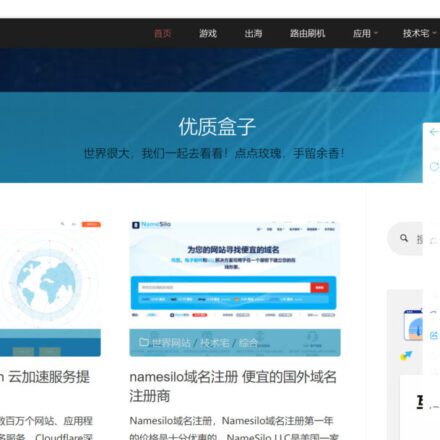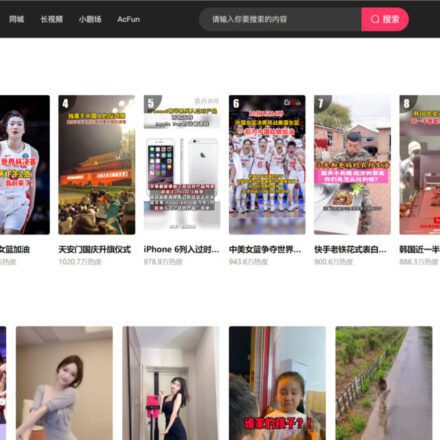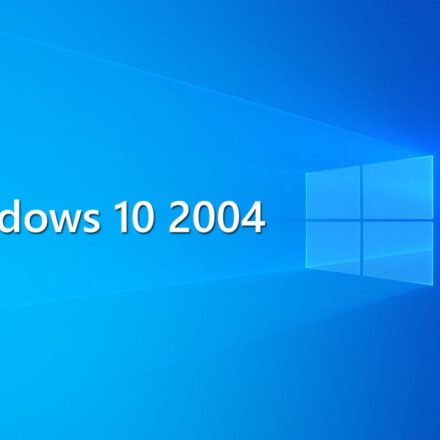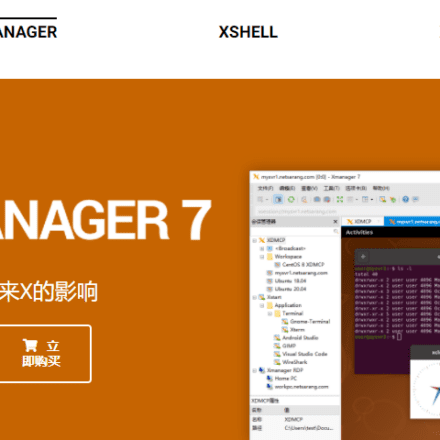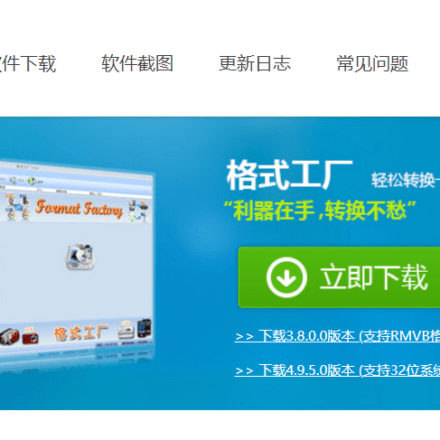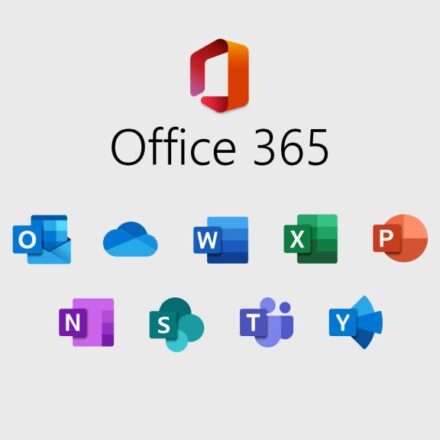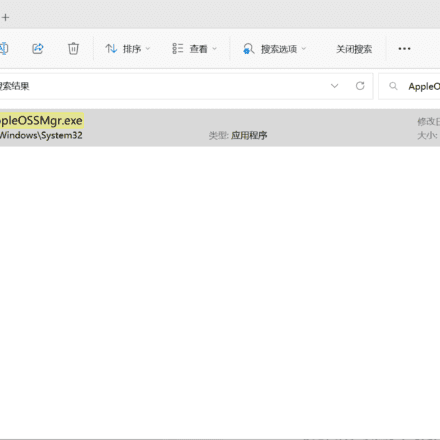Премиальное программное обеспечение и практические уроки
Изменение IP и DNS в WindowsСтандартный способ — непосредственно через свойства протокола TCP/IPv4 сетевой карты, через это окно, с которым мы наверняка хорошо знакомы.
Хотя это типичный и самый простой метод, если мы часто меняем DNS или хотим настроить больше из двух DNS, которые Windows позволяет нам использовать без необходимости переключения с одногоАтрибуты протокола IPv4окно, вы можете сделать это быстрее, выполнив простую команду или даже создав скрипт, который выполнит задачу при двойном щелчке по нему.
Далее мы объясним, как это сделать.
Как изменить DNS сетевой карты из PowerShell в Windows 10
Для этого первым делом откроем окно PowerShell с правами администратора. Для этого в Кортане найдём"PowerShell"и щёлкнув правой кнопкой мыши по консоли с правами администратора. Оказавшись в ней, первым делом нам нужно определить имя сетевой карты, DNS которой мы хотим изменить. Для этого выполним следующую команду:
 Get-NetAdapter -Physical | Status -eq 'up'
Get-NetAdapter -Physical | Status -eq 'up'
Мы проверяем внешний вид"имя"В колоннеимя,Потому что это имя мы и будем использовать. После того, как сетевая карта будет идентифицирована, следующим шагом будет выполнение команды для изменения DNS. Для этого мы изменим значения конфигурации DNS-серверов, которые хотим применить к сети, выполнив следующую команду:
- set-DnsClientServerAddress -InterfaceAlias "Ethernet" -ServerAddresses 1.1.1.1, 8.8.8.8, 9.9.9.9, 192.168.1.1
После выполнения этой команды конфигурация DNS нашей сетевой карты изменится. Теперь нам остаётся только выполнить команду " ipconfig -all чтобы убедиться, что изменения действительно были внесены.
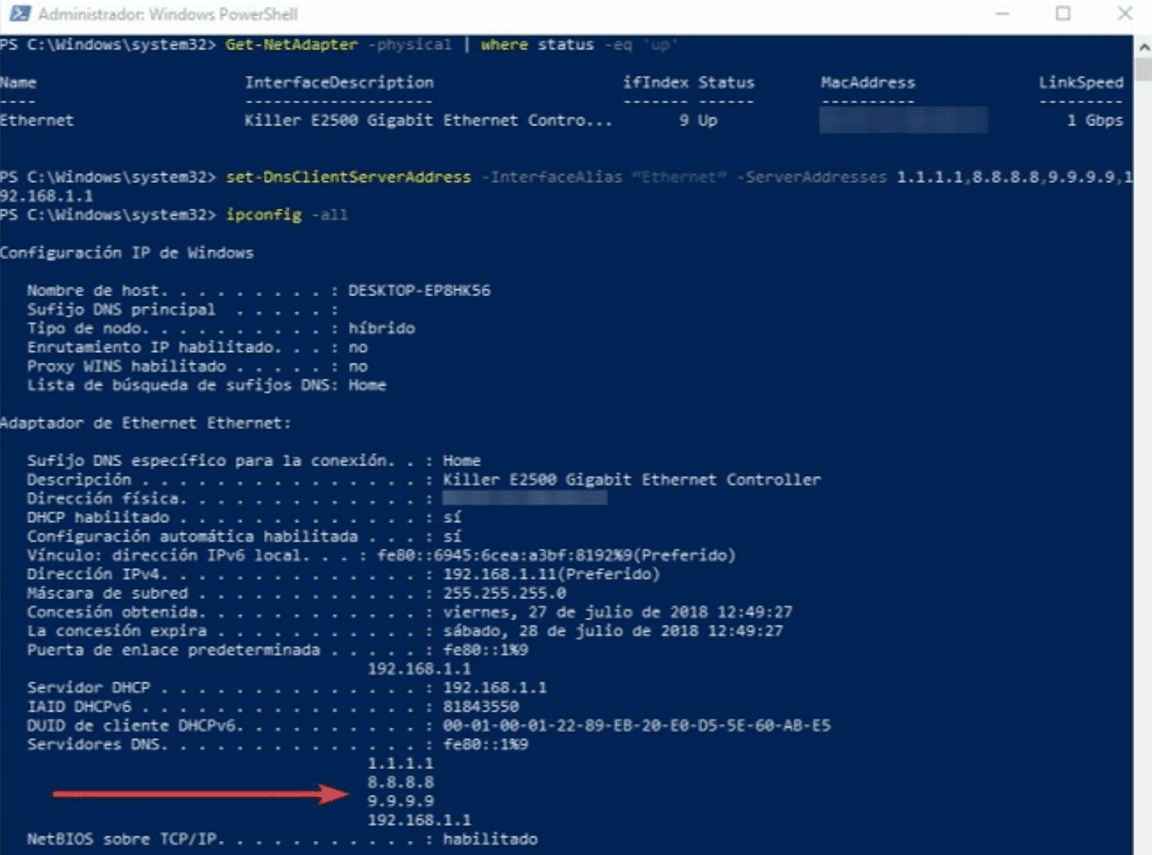 Как видите, сменить DNS нашего компьютера очень просто благодаря этому простому трюку. Более того, если у нас уже есть некоторые знания PowerShell, мы можем легко создать скрипт для смены одного DNS на другой за несколько секунд.
Как видите, сменить DNS нашего компьютера очень просто благодаря этому простому трюку. Более того, если у нас уже есть некоторые знания PowerShell, мы можем легко создать скрипт для смены одного DNS на другой за несколько секунд.





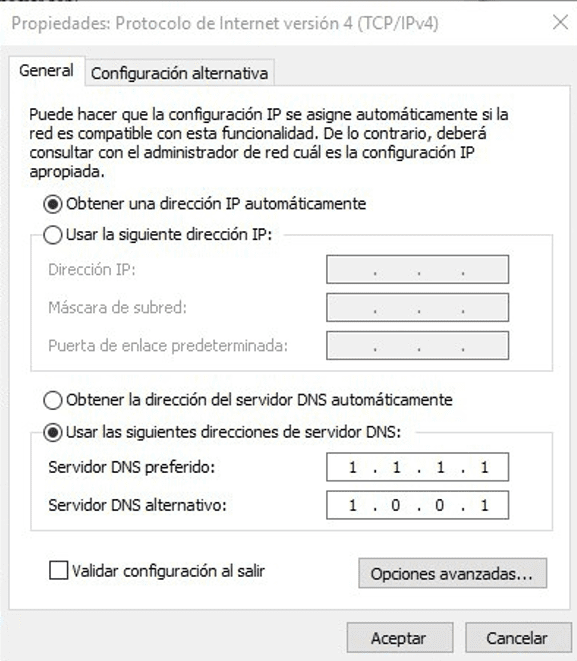 Get-NetAdapter -Physical | Status -eq 'up'
Get-NetAdapter -Physical | Status -eq 'up'